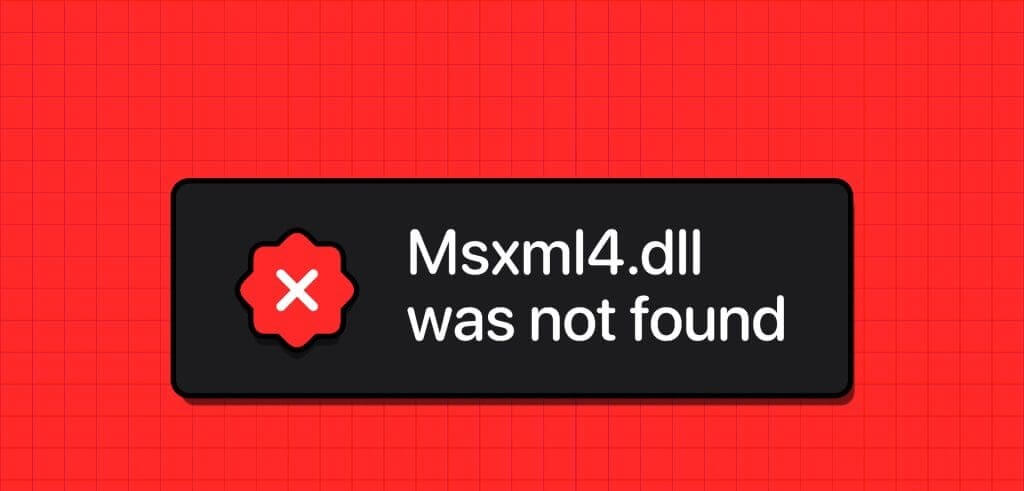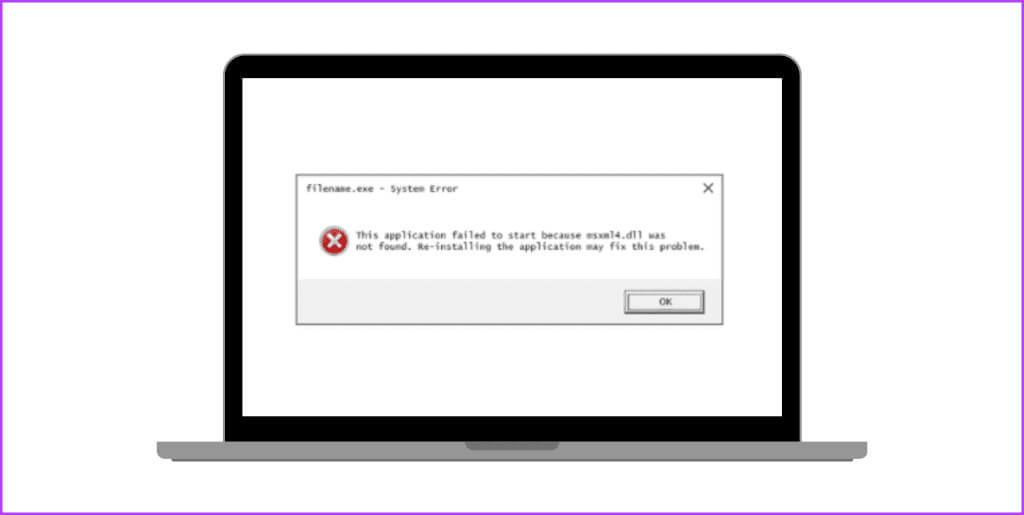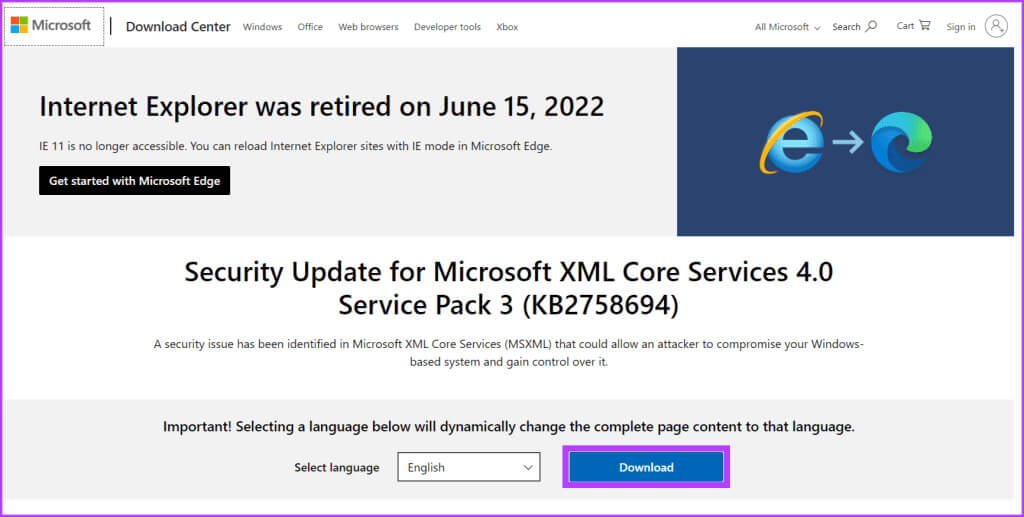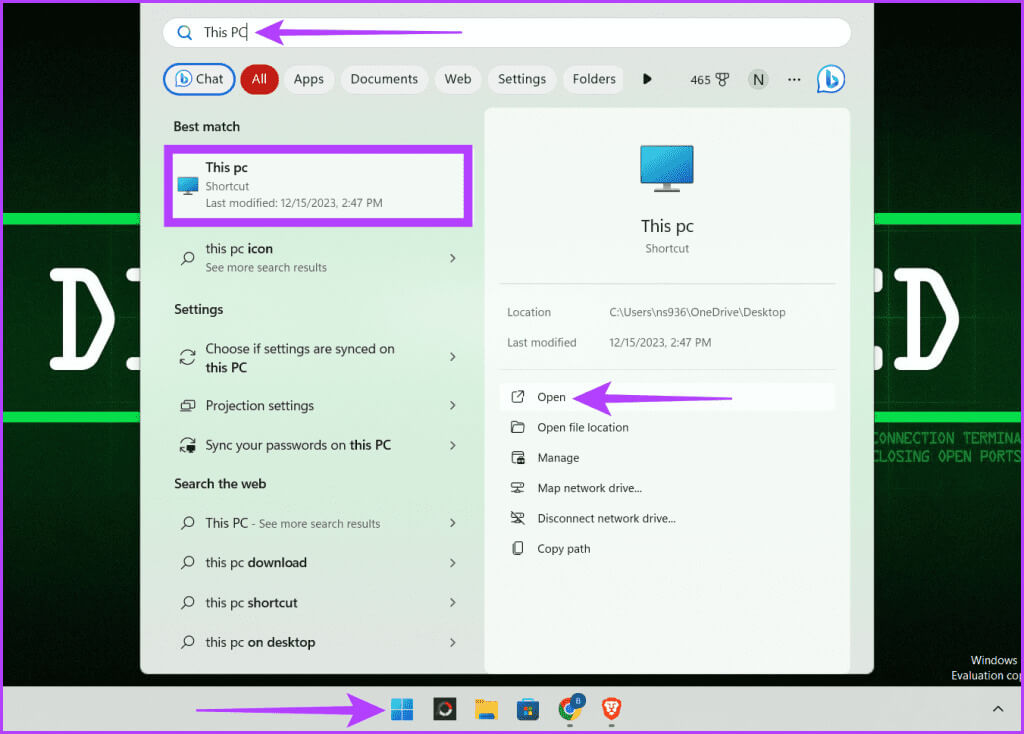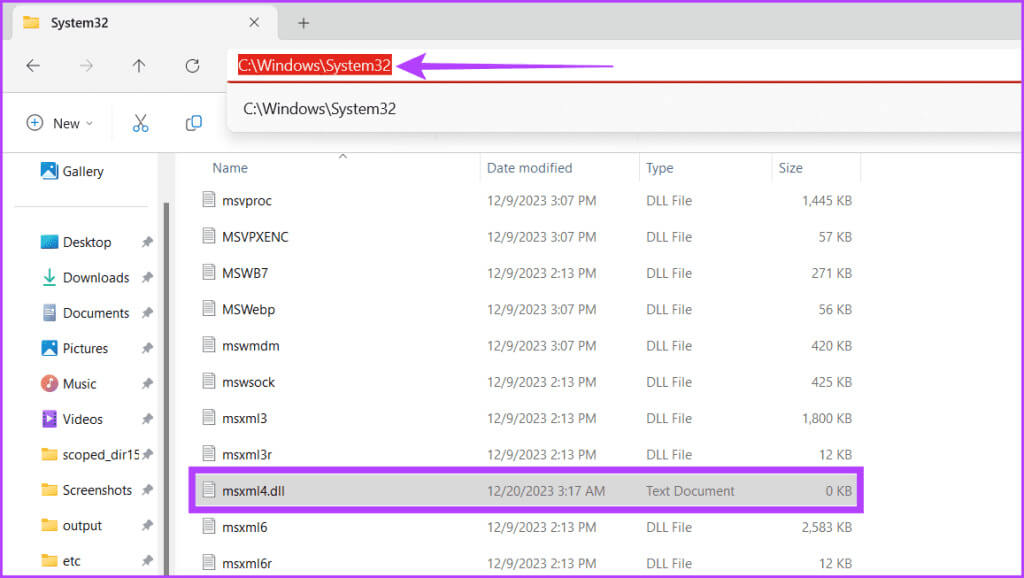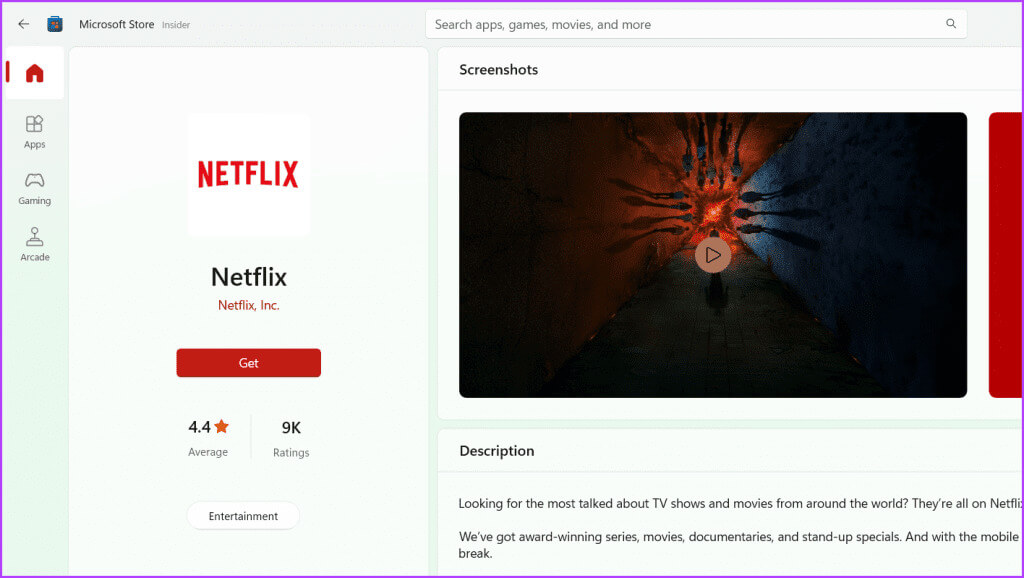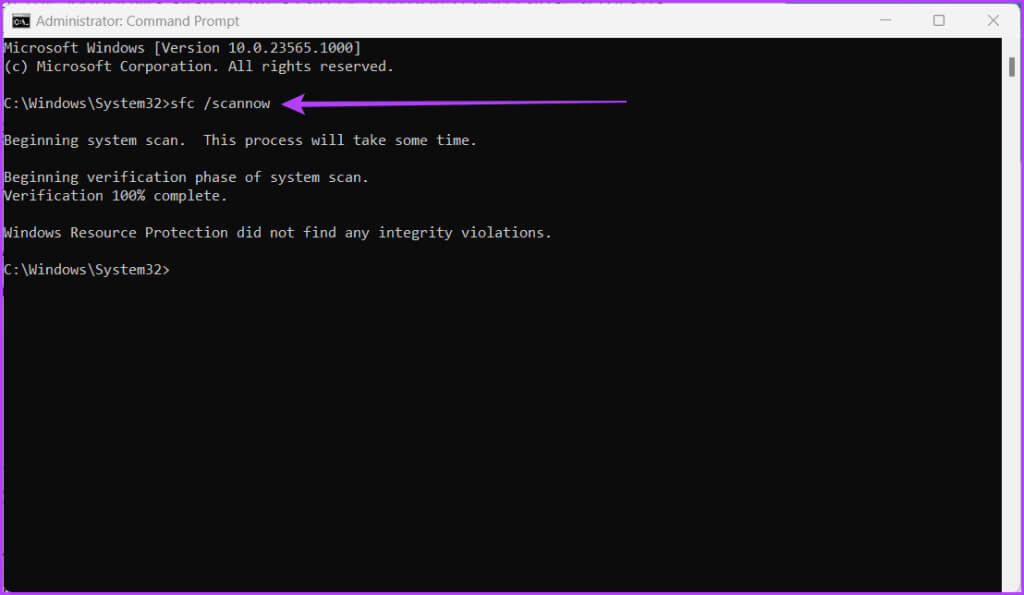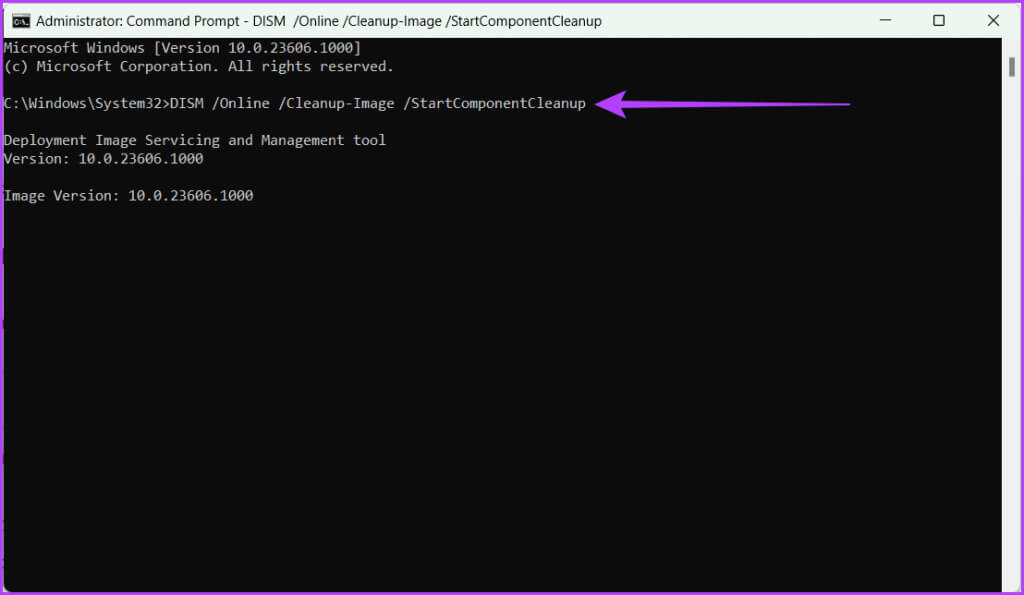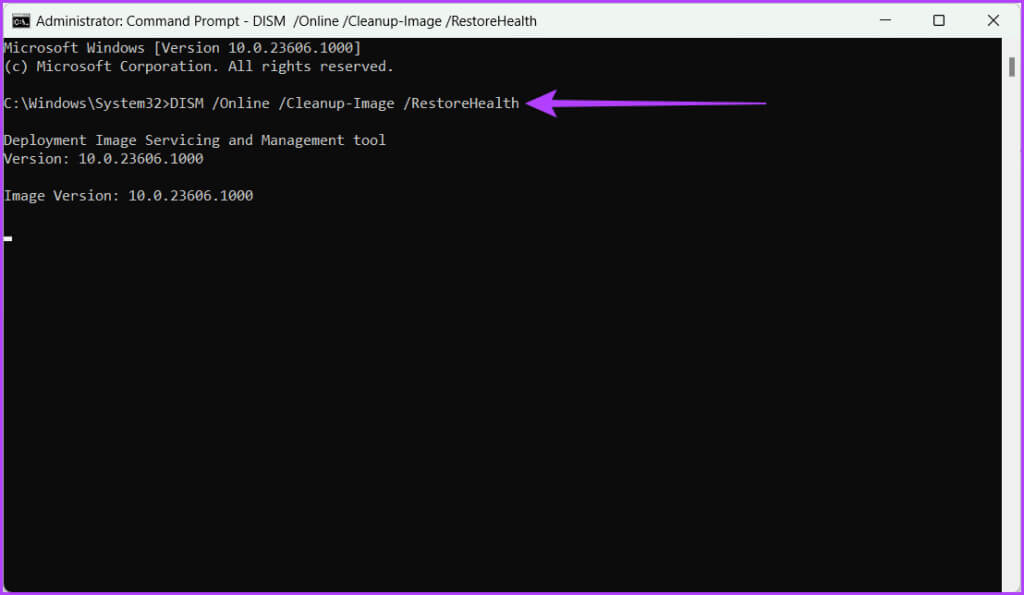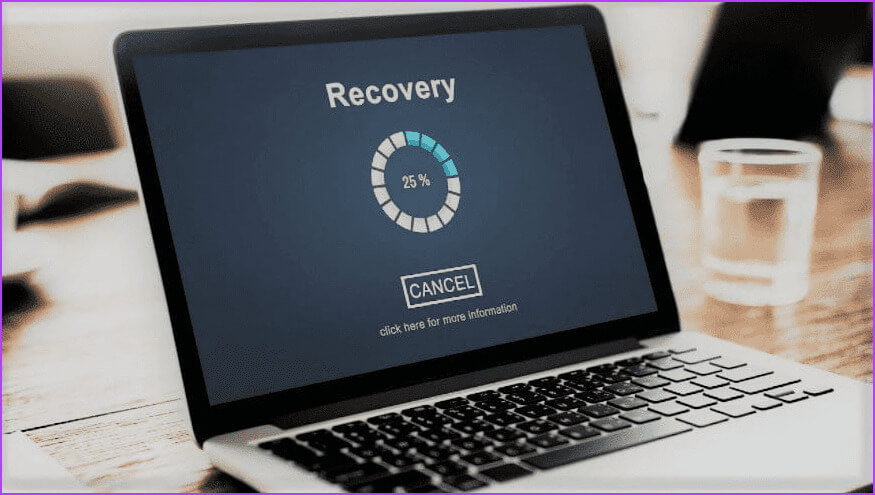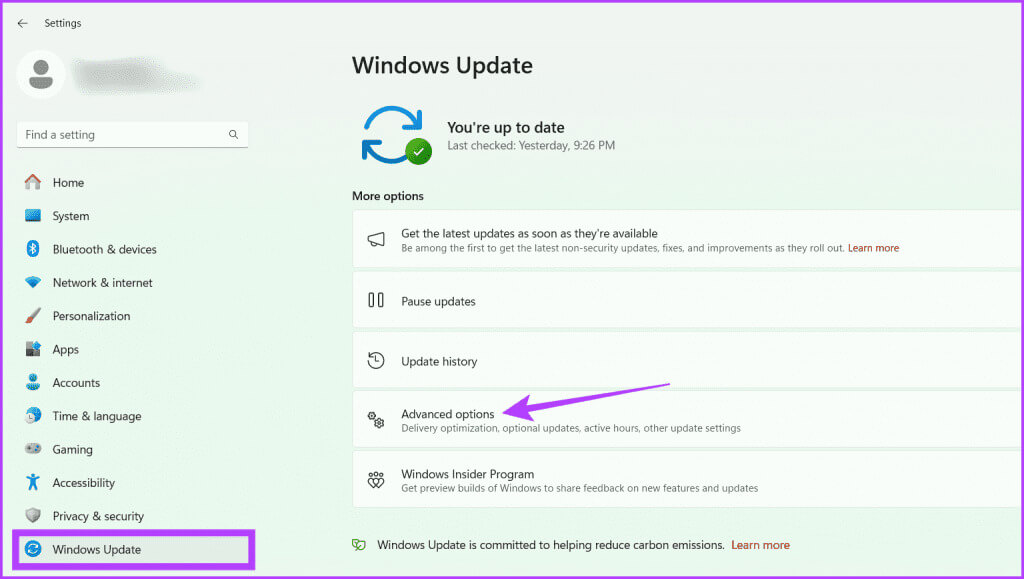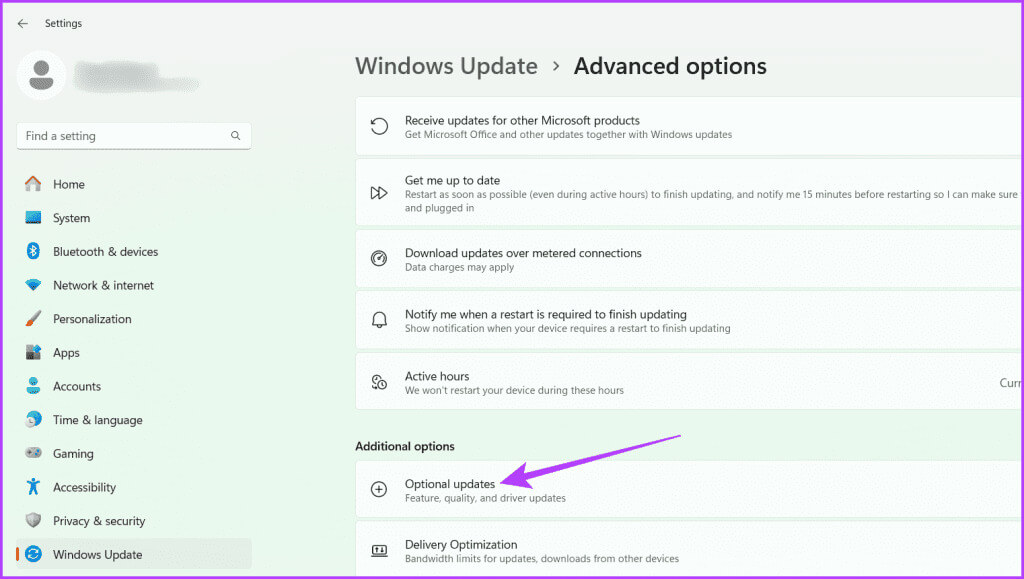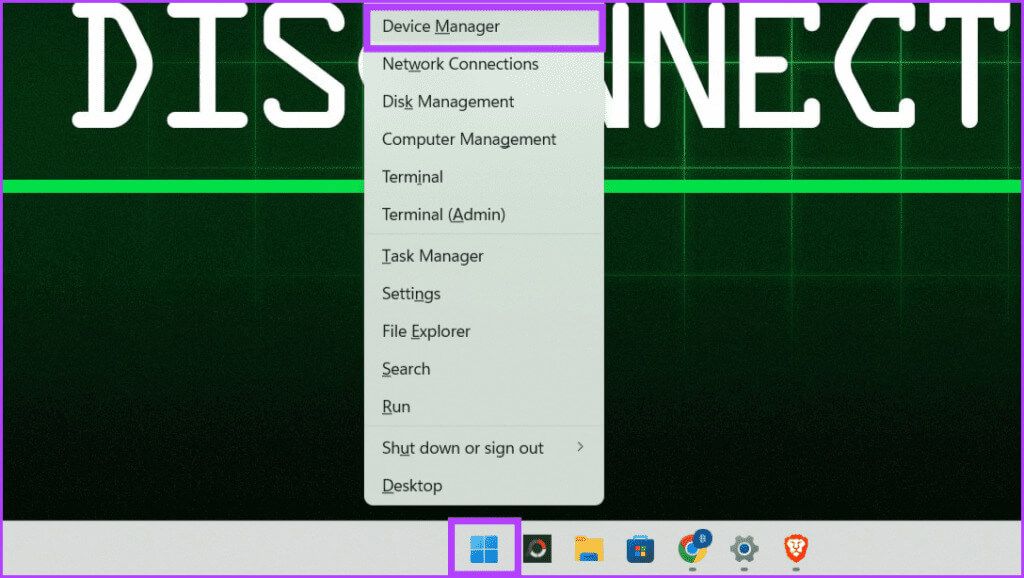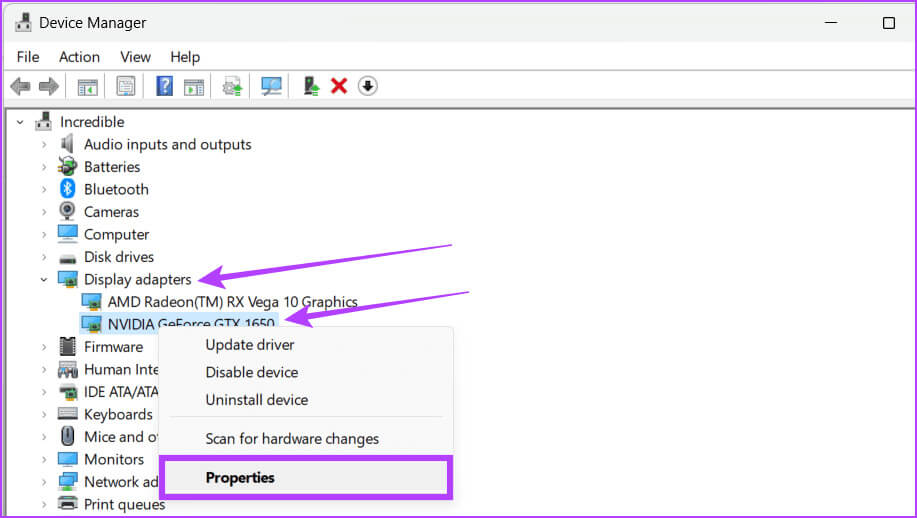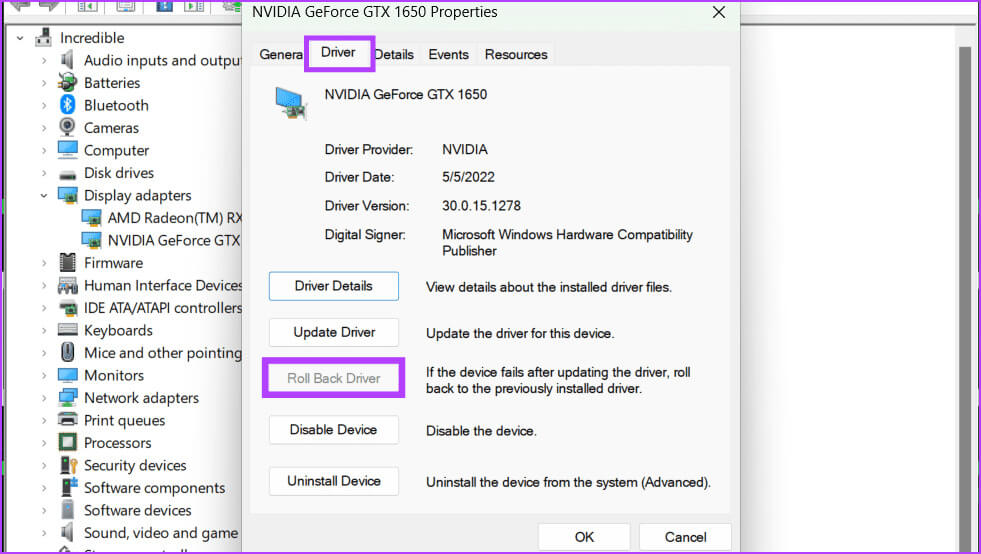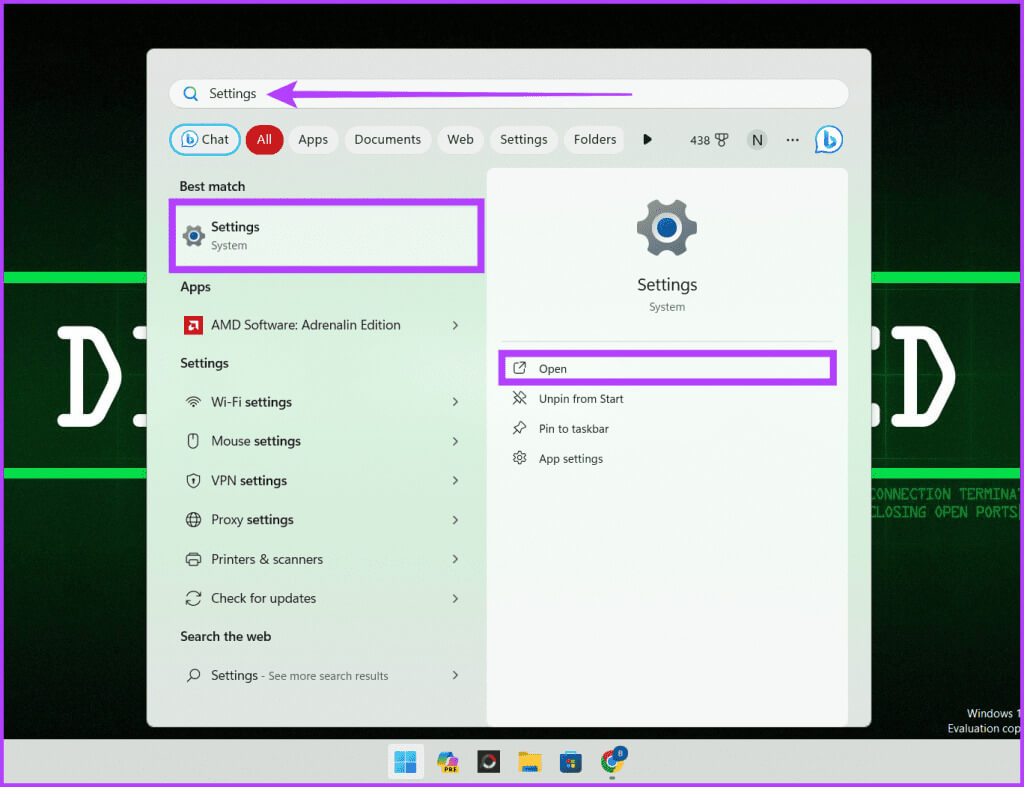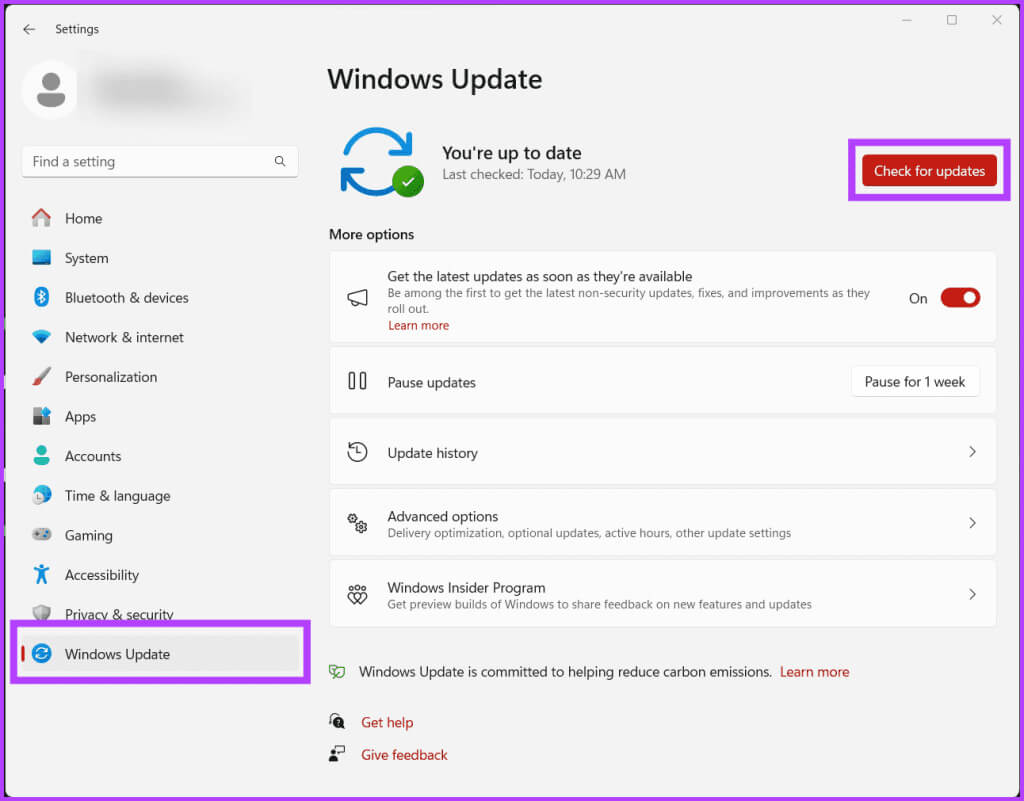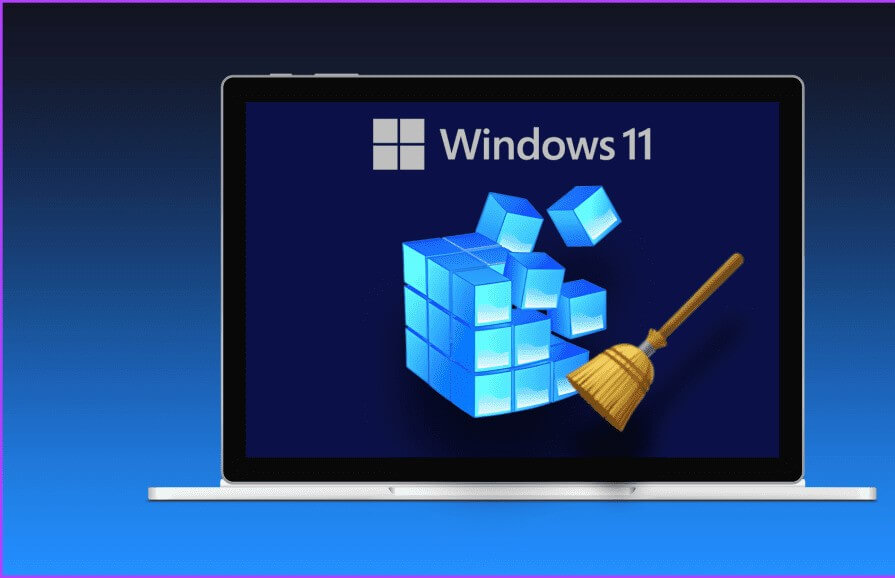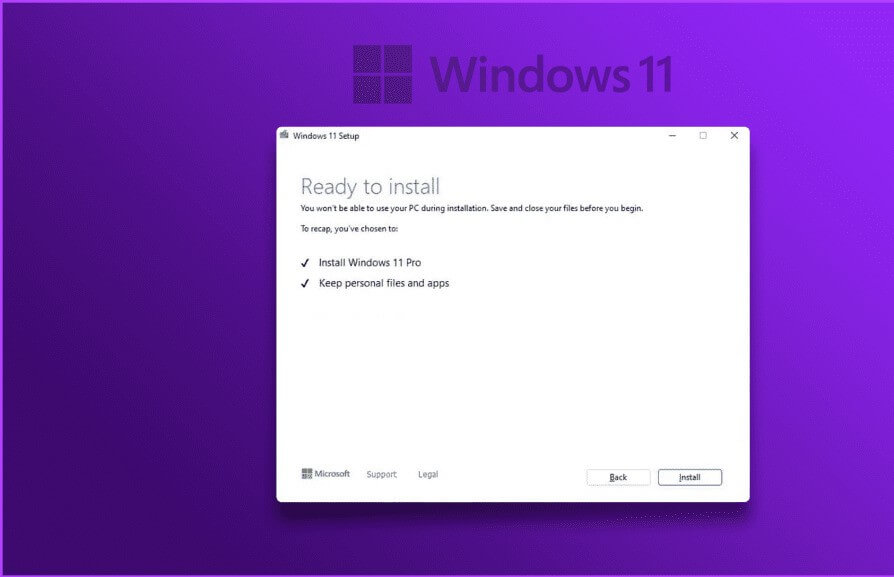Windows'ta msxml10.dll Bulunamadı veya Eksik Hatalarını Düzeltmenin 4 Yolu
Önemli bir şey üzerinde çalışırken aniden gizemli bir "msxml4.dll bulunamadı" mesajı belirir ve ardından program çöker. Kaydedilmemiş çalışmalarınız risk altında ve panik yayılıyor. Ama korkma! Her ne kadar dünyanın sonu gibi görünse de, bu makale, Windows'ta msxml4.dll bulunamayan veya eksik hataları kolayca düzeltmek için basit adımlarda size yol gösterecektir.
Ancak daha derine inmeden önce, msxml4.dll hatası veri kaybına yol açabileceğinden temel dosyalarınızın yedeğini almanızı öneririz! Bunu, inişli çıkışlı bir yolculuğa çıkmadan önce kask taktığınız gibi düşünün; Üzgün olmaktansa güvende olmak daha iyi, değil mi? Artık dosyalarınızı güvence altına aldığınıza göre, msxml4.dll hatasını nasıl döndüreceğinizi keşfedelim.
MSXML4.DLL hatasının çeşitli belirtilerini anlayın
Msxml4.dll hataları bilgisayarınızda farklı şekillerde görünebilir. Bu hata mesajları, belirli programları kullanırken veya yüklerken, Windows'u başlatırken veya kapatırken, hatta yükleme sırasında bile görünebilir. İşte bazı örnekler:
- Msxml4.dll bulunamadı
- [PATH]\msxml4.dll bulunamıyor
- Msxml4.dll dosyası eksik
- [Uygulama] başlatılamıyor
MSXML4.DLL hatası nasıl düzeltilir
Msxml4.dll hatasını çözmek için bazı hızlı düzeltmeleri burada bulabilirsiniz.
1. Msxml 4.0 SP3'ü Microsoft'tan yeniden yükleyin
Basit bir çözüm gibi görünebilir, ancak msxml4.dll'nin bulunamaması veya eksik olması sorunuyla karşı karşıya kaldığınızda harikalar yaratabilir. MSXML 4.0 SP3'ün Microsoft'tan yeniden yüklenmesi, msxml4.dll dosyasının yeni ve sağlıklı bir kopyasını sağlar; bu, olası bozulma veya eksik dosya sorunlarını çözer.
Bunu yapmak yalnızca gerekli DLL dosyasını geri yüklemekle kalmaz, aynı zamanda MSXML 4.0 SP3 bileşenlerinin sisteme düzgün şekilde kaydedilmesini de sağlar, böylece uygun işlevsellik geri yüklenir ve eksik veya msxml4.dll bulunamadı hataları giderilir. Msxml4.dll dosyasını nasıl yeniden yükleyeceğiniz aşağıda açıklanmıştır:
Adım 1: Web tarayıcısını başlatın. Git Microsoft web sitesi Web'de ve indirmede MSXML 4.0 SP3 dosyası.
Adım 2: koşmak Kurulum programı Ve ekrandaki talimatları izleyin.
2. msxml4.dll dosyasını Geri Dönüşüm Kutusu'ndan geri yükleyin
Hala msxml4.dll bulunamadı veya eksik hatasını görüyorsanız dosya yanlış yerleştirilmiş, hasar görmüş veya beklenen konumunda eksik olabilir. İşte yapabilecekleriniz:
Başlangıçta indirdiğiniz msxml4.dll dosyasını kaydettiğiniz klasörü kontrol edin. Konumundan emin değilseniz şu adımları izleyin:
Adım 1: basın Windows tuşu + S Ve bu bilgisayarı yaz. Tıklamak açmak.
Adım 2: Aşağıdaki kodu adres çubuğuna yapıştırın ve arayın. msxml4.dll dosyası.
C: \ Windows \ System32
Not: Bu, dosyanın yüklendiği varsayılan konumdur.
Dosya orada değilse Geri Dönüşüm Kutusu'nu kontrol edin. Dosya mevcutsa, dosyayı sağ tıklayıp "Geri Yükle"yi seçerek geri yükleyin.
3. Yazılımı yeniden yükleyin
"msxml4.dll bulunamadı veya eksik" hatasıyla karşılaşıyorsanız, bu, XML'i işlemek için kullanılan önemli bir Microsoft kitaplık dosyasının eksik veya bozuk olduğu anlamına gelir. Bu genellikle kullandığınız belirli yazılımla ilgili sorunlardan kaynaklanır.
Ancak bazen sorun uygulamanın kendisindedir ve uygulamayı yeniden yükleyerek hızlı bir şekilde düzeltebilirsiniz. Bunu yaparak, msxml4.dll dahil tüm hasarlı veya eksik dosyaları değiştirmiş olursunuz.
4. SFC ve DISM taramasını çalıştırın
SFC ve DISM taramaları, msxml4.dll gibi bir sistem dosyası eksik veya bozuk olduğunda faydalıdır. Bunlar, bozuk dosyalar veya eksik sistem dosyalarının neden olduğu sorunları çözmeye yönelik yerleşik araçlardır. Windows cihazınızda SFC ve DISM taramalarını nasıl çalıştıracağınız aşağıda açıklanmıştır:
Adım 1: Tıklayın Windows simgesi Ve yaz Komut istemi Arama kutusunda. Bul Yönetici olarak çalıştır Ve basın نعم Bunu yapmak istendiğinde.
Adım 2: Çalıştırmak için aşağıdaki komutu girin SFC Kontrolü cihazınızda ve öğesine dokunun. Keşfet Klavyeye.
sfc / scannow
Aşama 3: İşlemin bitmesini bekleyin. Uygulamanız çalışmaya başlarsa burada durabilirsiniz.
Adım 4: Hatalar bulunursa ancak düzeltilemiyorsa deneyin DISM Kontrolü. Aşağıdaki komutlardan herhangi birini yazın ve tuşuna basın. Girin.
Tam güvenlik kontrolü: Hasarlı bileşen depolarını incelemeye ve onarmaya odaklanın.
DISM / Çevrimiçi / Temizleme-Görüntüsü / RestoreHealth
Daha hızlı tarama: Esas olarak Windows işletim sistemindeki bileşen dosyalarının bozulmasını kontrol eder
DISM / Çevrimiçi / Temizleme Resmi / StartComponentCleanup
Adım 5: Tarama tamamlanana kadar sabırlı olun. İşiniz bittiğinde, Komut İstemi'ni kapatın ve değişiklikleri kaydetmek için cihazınızı yeniden başlatın.
5. Son sistem değişikliklerini geri alın
Yakın zamanda Windows makinenizde Ayarlar'ı değiştirdiyseniz ve şu anda msxml.dll'nin yüklenememesi gibi sorunlarla uğraşıyorsanız, bilgisayarınızı önceki durumuna geri yüklemek harika bir çözümdür. Daha önce Windows 10 veya Windows 11 cihazınızda bir sistem geri yükleme noktası kurduysanız bu kolayca gerçekleştirilebilir.
6. Aygıt sürücülerini güncelleyin
Güncel olmayan veya uyumsuz sürücüler genellikle msxml4.dll'nin bulunamaması veya eksik olması gibi sorunların ardındaki ana suçlu olduğundan, aygıt sürücülerinizi güncel tutmak önemlidir.
Ancak sürücülerin, özellikle de sisteminizin grafik, ses ve diğer ilgili bileşenleriyle ilgili sürücülerin güncellendiğinden emin olarak, msxml4.dll dosyasının temel bağımlılıklarının doğru şekilde eşleştiğinden emin olabilirsiniz. Sürücülerinizi nasıl güncel tutacağınız aşağıda açıklanmıştır.
Adım 1: basın Windows tuşu + I Bir uygulamayı başlatmak için klavyede ayarlar.
Adım 2: Şuraya git: Windows Update Ve seçin Gelişmiş seçenekler.
Aşama 3: tık İsteğe bağlı güncellemeler.
Adım 4: Burada herhangi bir sürücü güncellemesi görürseniz düğmeye tıklayın İndirme ve yükleme Onun yanında.
7. Önceki sürücü sürümüne dönün
Aygıt sürücünüzü güncelledikten sonra msxml4.dll dosyasında hatalarla karşılaşıyorsanız, sürücüyü önceki sürüme geri döndürmek hızlı bir çözümdür. Aşağıda verilen basit adımları takip ederek bunu kolayca başarabilirsiniz.
Not: Demo için NVIDIA kartını iade ediyoruz.
Adım 1: Sağ tıklayın Windows simgesi Ve seçin Cihaz yönetimi. tık نعم Bunu yapmanız istenirse.
Adım 2: Ara İşletim programı kurtarmak istediğin şey. Onu seçin ve sağ tıklayın. Seçmek Özellikleri Listeden.
Aşama 3: Sürücü sekmesine gidin ve kurtarma İşletim programı. Şimdi ekrandaki talimatları izleyin ve simgesine tıklayarak değişiklikleri kaydedin. "Tamam."
Not: Önceki sürücü sürümü artık mevcut olmadığında Sürücüyü Geri Al düğmesi griye döner.
8. Mevcut Windows güncellemelerini yükleyin
Microsoft düzenli olarak Windows'a yamalar, hata düzeltmeleri ve msxml4.dll gibi DLL dosyaları da dahil olmak üzere sistem dosyalarına yönelik güncellemeler içeren ve kullanıcı deneyimini engelleyebilecek güncellemeler gönderir.
Windows Update, sisteminizin genel güvenliğini ve performansını artırır ve msxml4.dll gibi önemli sistem dosyalarıyla ilgili sorunları önlemeye ve çözmeye yönelik proaktif bir önlemdir. Windows cihazınızı güncellemek için şu adımları takip edebilirsiniz:
Adım 1: Tıklayın Windows simgesi, Ve yazın Ayarlar arama kutusunda, ardından açmak.
Adım 2: Şuraya git: Windows Update Ve bir düğmeye basın Güncellemeleri kontrol et.
Not: Güncellemelerin kontrol edilmesi biraz zaman alabilir.
Aşama 3: butona tıklamanız yeterli İndirin ve kurun Eğer bulursanız Güncelleme'nin yanında.
9. Windows kayıt defterini temizleyin
Windows kayıt defteri, bilgisayarınızın işletim sistemi ve yazılım ayarlarını saklayan merkezi bir veritabanı gibidir. Yazılımı yüklediğinizde, kaldırdığınızda veya güncellediğinizde kayıt defteri eski veya bozuk girişleri toplayabilir.
Ancak kayıt defterini temizlemek, gereksiz veya bozuk girişleri kaldırmanıza ve msxml4.dll bulunamadı veya eksik hatasını düzeltmenize yardımcı olabilir. Windows 10 veya 11'de kayıt defterini güvenli bir şekilde nasıl temizleyeceğinizden emin değilseniz kılavuzumuzu takip edebilirsiniz.
10. Temiz bir Windows kurulumu gerçekleştirin
Temiz kurulum prosedürü, yazılım çakışmalarından, dosya bozulmalarından veya önceki kurulumlardan kaynaklanan kalıcı sorunları ortadan kaldırarak işletim sisteminin temiz bir şekilde başlatılmasını sağlar. Ayrıca eksik DLL dosyalarıyla ilgili sorunların çözülmesine yardımcı olur ve daha istikrarlı bir sistem performansına katkıda bulunur.
Ayrıca, tek tek dosya değiştirmeler veya yazılım yamaları yoluyla düzeltilmesi kolay olmayabilecek temel sorunları ele alarak kapsamlı bir çözüm sağlar. Windows 11 kurulumunu nasıl temizleyeceğinizden emin değilseniz adım adım kılavuzumuza göz atmaktan çekinmeyin.
Uygulamayı çalışır durumda tutun
Windows'ta msxml4.dll bulunamadı veya eksik hatalarla karşılaşmak üretkenliğinizi etkileyebilir ve hayal kırıklığına neden olabilir. Umarım artık durum böyle değildir ve yukarıdaki ipuçlarından biri sorunu çözmüştür. Yukarıdaki düzeltmelerden herhangi birini uygularken takılıp kalırsanız yorum yapmaktan çekinmeyin.